Όταν γράφετε επιστημονικούς φοιτητές λειτουργεί όταν αναφέρετε διάφορους συγγραφείς, είναι απαραίτητο να προσθέσετε πληροφορίες σχετικά με τη χρησιμοποιημένη έκδοση σε μια υποσημείωση. Η δημιουργία μιας υποσημείωσης στο Word είναι αρκετά απλή, απλά πρέπει να πλοηγηθείτε λίγο στις δυνατότητες του επεξεργαστή.

Οδηγίες
Βήμα 1
Για να δημιουργήσετε μια υποσημείωση στο πρόγραμμα επεξεργασίας κειμένου Word 2007 ή 2010, πρέπει να τοποθετήσετε τον κέρσορα στη θέση όπου θέλετε να τοποθετήσετε το δείκτη συνδέσμου στον συντάκτη της προσφοράς. Στον επάνω πίνακα, επιλέξτε την ενότητα "Αναφορές" και σε αυτήν την καρτέλα "Εισαγωγή υποσημείωσης". Ένας αριθμός εμφανίζεται δίπλα στο κείμενο και ένας χώρος για πληροφορίες σχετικά με την έκδοση που αναφέρεται στο υποσέλιδο εμφανίζεται στο υποσέλιδο.
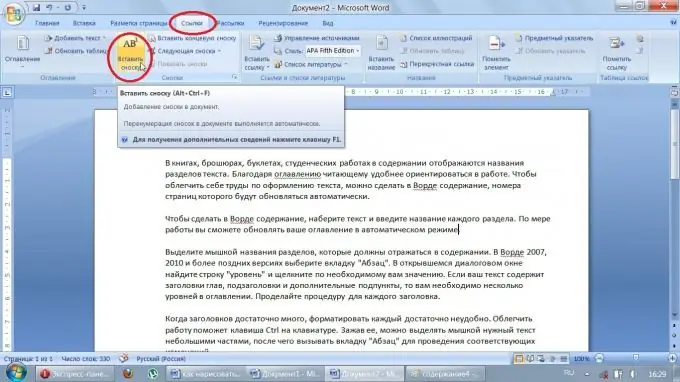
Βήμα 2
Κάνοντας κλικ στο βέλος στην ενότητα "Σύνδεσμοι", μπορείτε να επιλέξετε την επιθυμητή μορφή. Έτσι, μπορείτε να τοποθετήσετε δεδομένα στους αναφερόμενους συγγραφείς ακριβώς κάτω από το κείμενο ή στο κάτω μέρος της σελίδας, στο τέλος μιας ενότητας ή κεφαλαίου (endnotes), να σημειώσετε τους κανονικούς αριθμούς των υποσημειώσεων, αλφαβητικούς ή συμβολικούς χαρακτηρισμούς.

Βήμα 3
Το κείμενο των υποσημειώσεων και οι ονομασίες τους στο κείμενο μπορούν να μορφοποιηθούν με τον ίδιο τρόπο όπως το υπόλοιπο κείμενο χρησιμοποιώντας τις καρτέλες "Γραμματοσειρά" και "Παράγραφος".
Βήμα 4
Υπάρχει μια συντόμευση πληκτρολογίου που σας επιτρέπει να προσθέσετε γρήγορα έναν σύνδεσμο σε μια πηγή που αναφέρεται. Για να δημιουργήσετε μια υποσημείωση στο Word, πρέπει να τοποθετήσετε τον κέρσορα στη θέση της ονομασίας του συνδέσμου και ταυτόχρονα να πατήσετε Ctrl, alt="Image" και F.
Βήμα 5
Μπορείτε να προσθέσετε υποσημειώσεις στο Word αυτόματα. Για να το κάνετε αυτό, πρέπει να προσθέσετε μια λίστα αναφορών επιλέγοντας την κατάλληλη περιοχή στο κείμενο. Για να εισαγάγετε μια υποσημείωση, το μόνο που έχετε να κάνετε είναι να αναζητήσετε τη λίστα και να επιλέξετε την πηγή που θέλετε.






